
发布时间:2016-12-26 12: 45: 20
经常使用电脑的用户都知道,当电脑内的数据积累到一定数量的时候,电脑空间就会变得拥挤,运行也会变得缓慢,因此,不少用户会删除一些不必要的文件来缓解电脑压力。让人糟心的是,在删除过程中会误删掉一些比较重要的资料,这时候,很多朋友对于怎么恢复误删除的文件就比较关心了。接下来小编就为大家介绍下:如何恢复电脑误删文件?
删除文件恢复前,用户要注意的是,不能对电脑进行格式化处理,也不能向电脑内写入新的数据,这两个行为都会让电脑内的数据不再安全,因此数据丢失后一定不要轻举妄动。这时候,用户可以借助easyrecovery数据恢复软件来恢复丢失数据。这款软件用户不需要具备专业的软件知识,只要打开软件后按照步骤来操作就可以了,而且文件恢复后可正常打开,不用担心恢复失败的困扰。
1.首先去easyrecovery上下载安装EasyRecovery数据恢复软件,运行该软件之后单击界面,在出现的选择媒体类型里选择:硬盘驱动器。
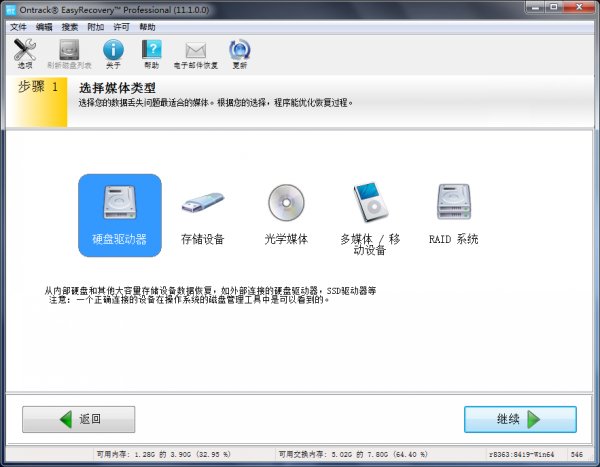
图1:选择媒体类型
2.接下来选择需要扫描的卷标:一般电脑误删的文件只需要选择文件丢失所在的卷标就可以了,如果确认不到卷标,可以选择该卷标所在的磁盘。
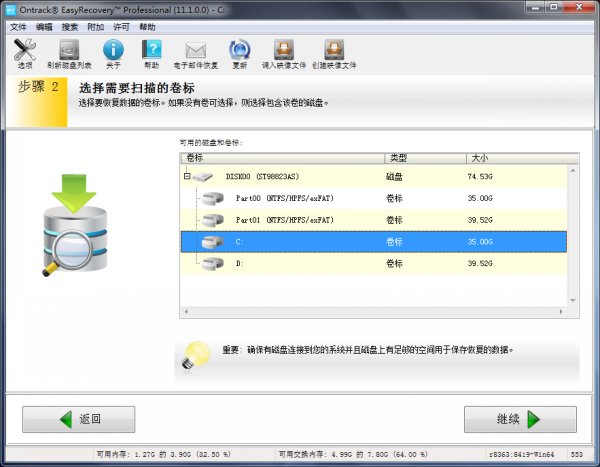
图2:选择需要扫描的卷标
3再下来就是选择恢复场景:电脑误删文件属于删除类别,所以我们应选择恢复已删除的文件,点击确认按钮。
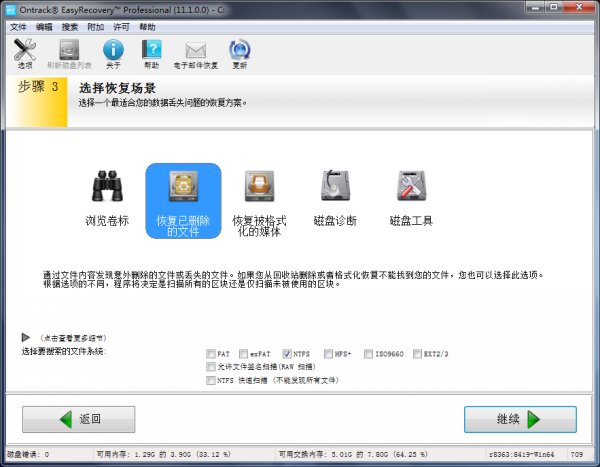
图3:选择恢复场景
4.检查您的选项:这一步的操作主要是用来检查疏漏,查看后没有问题点击继续。
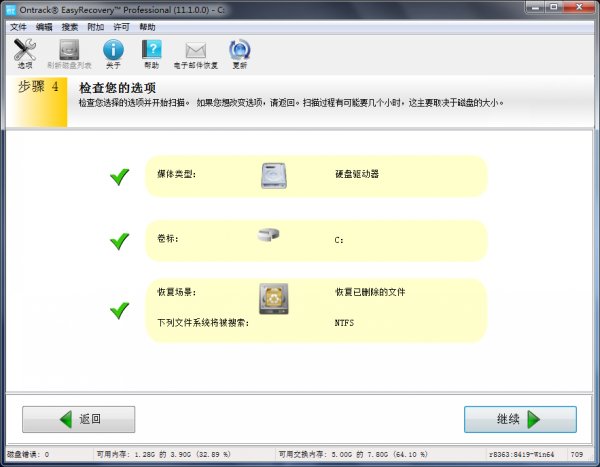
图4:检查您的选项
5.待到软件扫描结束之后,用户可以对文件进行预览功能,请勾选需要恢复的误删除文件,然后右击另存为,用户需要选择恢复后的文件路径,切记保存位置应避开文件丢失磁盘。
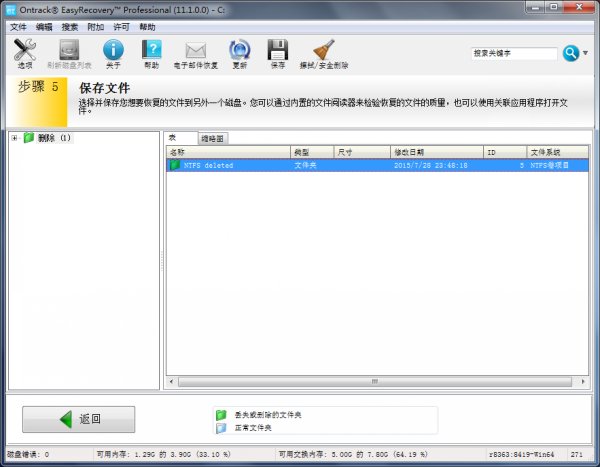
图5:保存文件
上述主要为大家介绍到是如何恢复电脑误删文件的教程,如果大家在使用过程中还存在其他问题,例如U盘格式化数据恢复,可以到我们的官网上进行查看,教程很详尽的哦。
文章内容为原创,转载请注明出处:http://www.easyrecoverychina.com/shanchuhuifu/dn-wshf.html
展开阅读全文
︾